Analog zu den Analyse Widgets basiert der Analysebereich von WeASSIST ebenfalls auf Kategorien und Merkmalen. Der Analysebereich unterscheidet sich von den Widgets auf dem Dashboard in der Hinsicht, dass verschiedene konfigurierte Analysen einzeln gespeichert werden können und ebenfalls Vorfälle und Ursachen analysiert werden können (Artikel: Vorfalls- und Ursachenanalyse). Die Geräteanalysen bieten in diesem Bereich weitere Darstellungs- und Vergleichsmöglichkeiten.
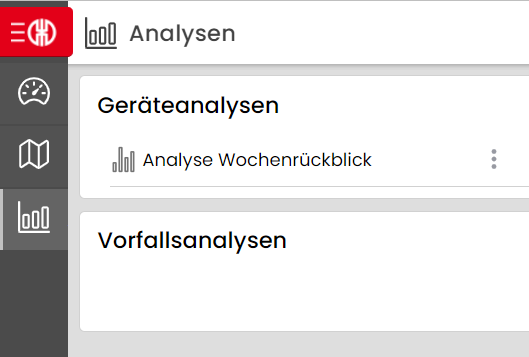
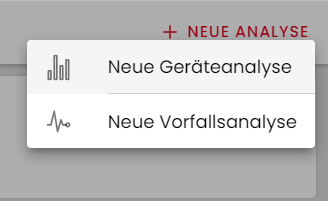
Fügen Sie eine neue Geräteanalyse hinzu, um einen eigenen „Report“ zu konfigurieren. Zur Konfiguration treffen Sie folgende Einstellungen:
- Zeitraum
- Kennzahl
- Diagrammtyp
- Geräte
- Kategorie
- Arbeitszeiten
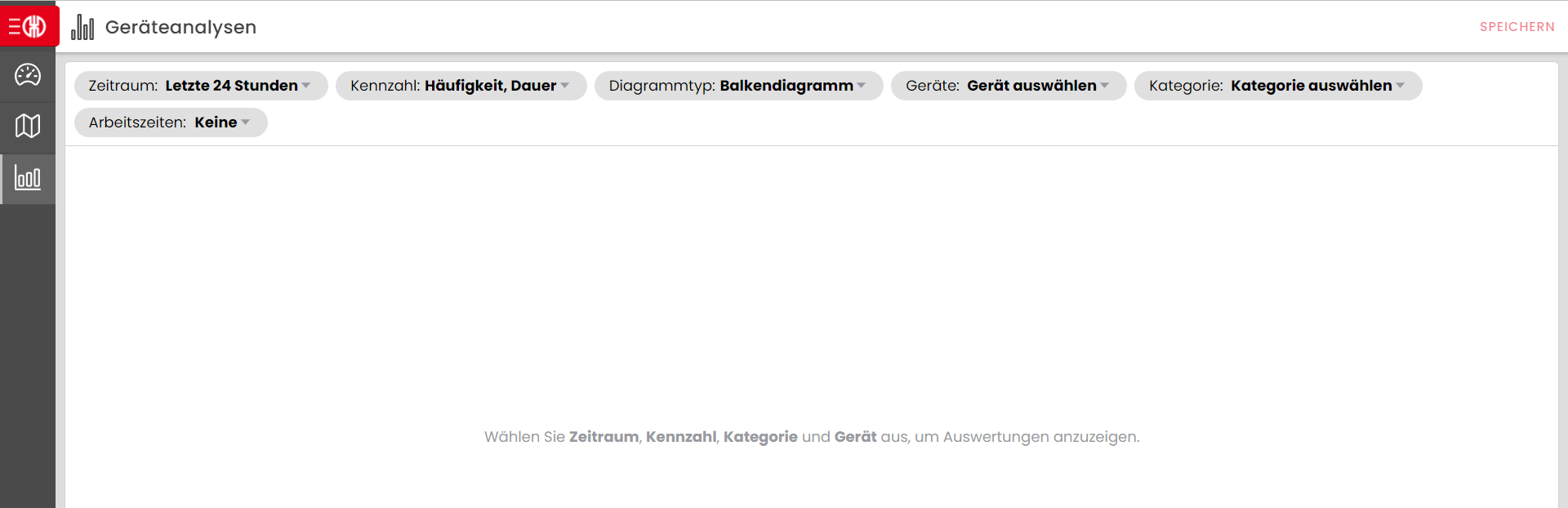
Bei der Festlegung des Zeitraums können Sie wie bereits gewohnt einen vordefinierten Zeitraum wählen oder einen individuellen Bereich definieren.
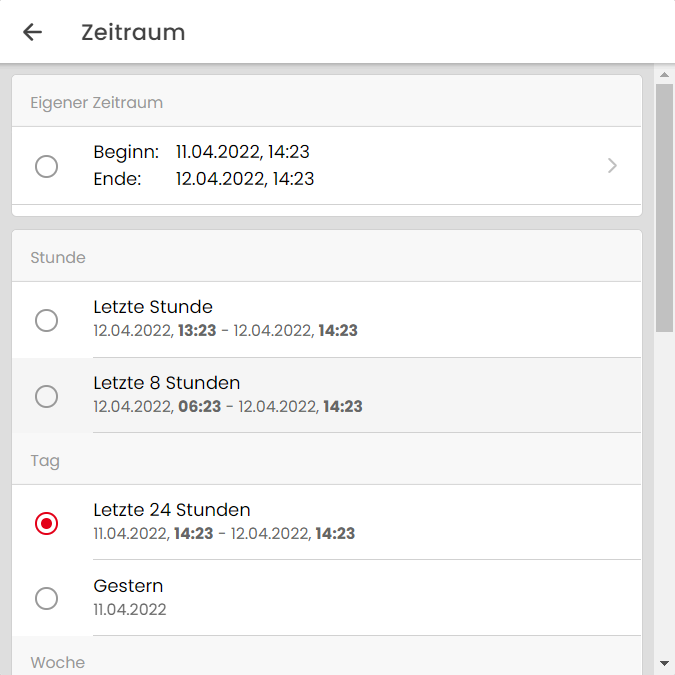
Nachdem feststeht welchen Zeitraum Sie analysieren möchten, wählen Sie zwischen den Möglichkeiten die Dauer oder die Häufigkeit verschiedener Merkmale einer Kategorie zu visualisieren. Es steht Ihnen jedoch auch frei, beide Kennzahlen anzuzeigen.
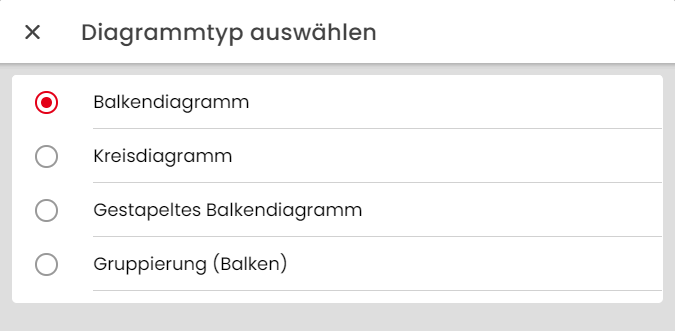
Im Gegensatz zu den Analyse Widgets auf dem Dashboard stehen Ihnen hier nun vier verschiedene Diagrammtypen zur Auswahl. Bereits bekannt sind das Balken- und das Kreisdiagramm. Zusätzlichen sind hier ein gestapeltes und ein gruppiertes Balkendiagramm verfügbar. Genaueres zu den verschiedenen Diagrammtypen finden Sie im Artikel „Diagramme und ihre Bedeutung“.
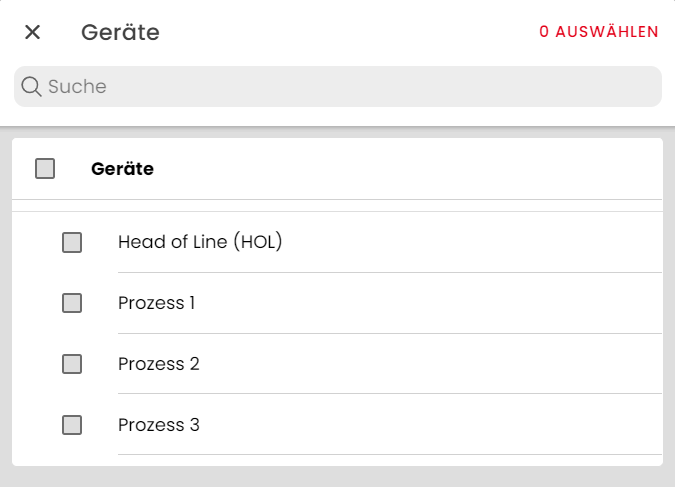
Sobald Sie festgelegt haben welche Geräte analysiert werden sollen, stehen Sie nun vor der Auswahl der zu analysierenden Kategorie und der Arbeitszeiten (Arbeitszeiten werden genauer im Artikel „Arbeitszeiten für Analysen festlegen“ beschrieben). Pro Gerät und Kennzahl wird ein Diagramm erstellt.
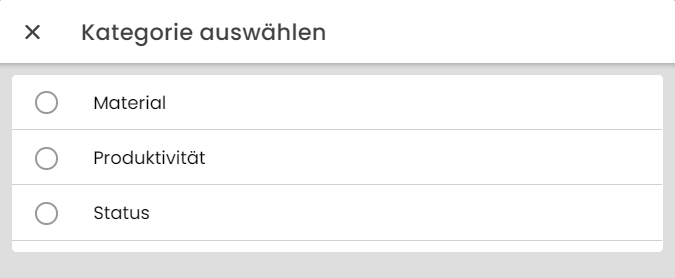
Jetzt haben Sie Ihre eigene Geräteanalyse erstellt und können diese über den „Speichern“-Button oben rechts sichern und einen Namen vergeben. Wenn Sie den Bericht nicht speichern, geht dieser verloren und Sie müssen diesen erneut zusammenstellen.
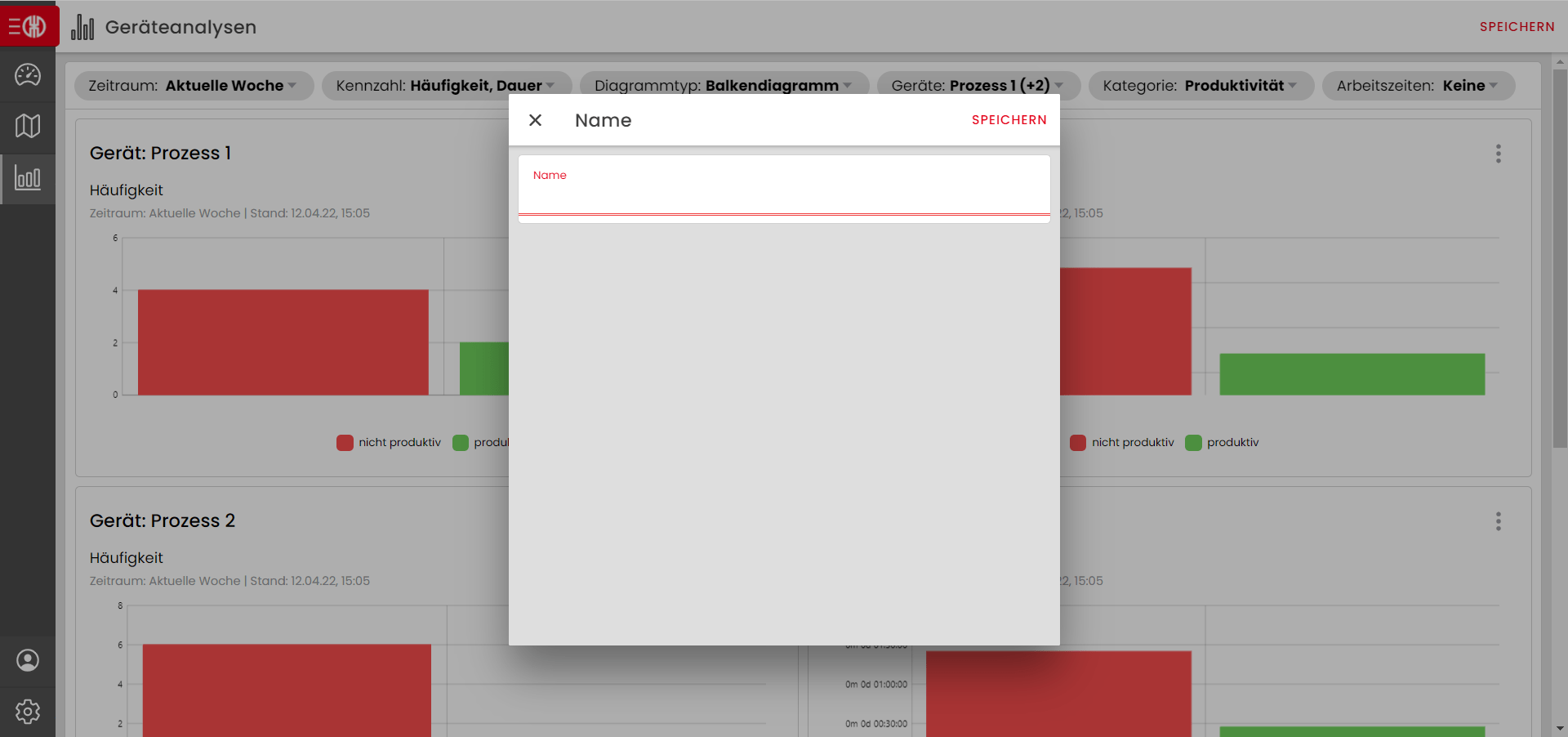
Wenn Sie den Bericht abgespeichert haben, finden Sie diesen bei der Auswahl der Geräteanalysen unter dem von Ihnen vergebenem Namen.

Falls Sie Ihre erstellte Analyse wieder löschen oder umbenennen möchten, können Sie dies über das Menü durchführen, das bei Klicken auf die drei Punkte oben rechts erscheint. Des Weiteren können Sie über den Button „Exportieren“ einen CSV-Export, der von Ihnen gewünschten Daten zusammenstellen (siehe Artikel CSV-Export).
Tipp: